我有一个自定义类,扩展了Drawable,用于绘制弧形。从控制Drawable的MainActivity中,我根据一些输入值重新绘制它,使其变成适当的形状角度。例如:
这是Drawable的初始状态: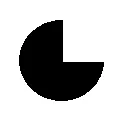 这是Drawable的第二个状态:
这是Drawable的第二个状态: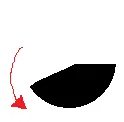 红色箭头表示我试图实现的运动
我试图通过扫描运动“动画”从状态1到状态2。有没有关于如何做到这一点的想法?我应该重新绘制形状多次,逐渐过渡从状态一到状态二吗?
红色箭头表示我试图实现的运动
我试图通过扫描运动“动画”从状态1到状态2。有没有关于如何做到这一点的想法?我应该重新绘制形状多次,逐渐过渡从状态一到状态二吗?
我的Drawable代码:
这是Drawable的初始状态:
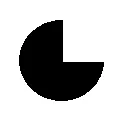 这是Drawable的第二个状态:
这是Drawable的第二个状态: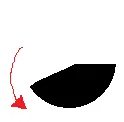 红色箭头表示我试图实现的运动
我试图通过扫描运动“动画”从状态1到状态2。有没有关于如何做到这一点的想法?我应该重新绘制形状多次,逐渐过渡从状态一到状态二吗?
红色箭头表示我试图实现的运动
我试图通过扫描运动“动画”从状态1到状态2。有没有关于如何做到这一点的想法?我应该重新绘制形状多次,逐渐过渡从状态一到状态二吗?我的Drawable代码:
public class CircleLoadingBar extends Drawable implements Drawable.Callback{
private Paint paint;
private Canvas canvas;
private float angle;
private RectF outterCircle;
private float padding=30;
public void invalidateDrawable(Drawable drawable){
final Callback callback = getCallback();
if (callback != null) {
callback.invalidateDrawable(this);
}
}
public void scheduleDrawable(Drawable drawable, Runnable runnable, long l){
invalidateDrawable(drawable);
}
public void unscheduleDrawable(Drawable drawable,Runnable runnable){
//empty
}
public CircleLoadingBar(){
this(0);
}
public CircleLoadingBar( int angle){
this.angle=angle;
this.canvas=new Canvas();
paint=new Paint();
paint.setColor(Color.GREEN);
paint.setStrokeWidth(padding);
paint.setAntiAlias(true);
paint.setStrokeCap(Paint.Cap.ROUND);
paint.setStyle(Paint.Style.STROKE);
outterCircle = new RectF();
}
public void setAngle(float angle){
this.angle=angle;
}
@Override
public void draw(Canvas canvas){
canvas.save();
Rect bounds = getBounds();
outterCircle.set(bounds.left+padding,bounds.top+padding,bounds.right-padding,bounds.bottom-padding);
int[] colors = {Color.RED, Color.GREEN, Color.RED};
float[] positions = {0,0.2f,1.3f};
SweepGradient gradient3 = new SweepGradient(innerCircle.centerX(), innerCircle.centerY(),colors,positions);
paint.setShader(gradient3);
canvas.drawArc(outterCircle,90,angle,true,paint);
}
@Override
public void setAlpha(int alpha) {
// Has no effect
}
@Override
public void setColorFilter(ColorFilter cf) {
// Has no effect
}
@Override
public int getOpacity() {
// Not Implemented
return 0;
}
}
我的 MainActivity 代码:
public class MainActivity {
@Override
public void onCreate(Bundle savedInstanceState) {
super.onCreate();
setContentView(R.layout.main);
textView= (TextView) findViewById(R.id.textview);
circleLoadingBar= new CircleLoadingBar(10);
textView.setBackgroundDrawable(circleLoadingBar);
}
public void stateUpdate(float angle) {
circleLoadingBar.setAngle(angle);
textView.invalidate();
}
}
angle++的意思是如果 UI 线程被延迟,可绘制对象会落后。通常最好考虑帧之间经过了多少时间,而不是假设始终有 60 帧每秒。 - Mooing Duck